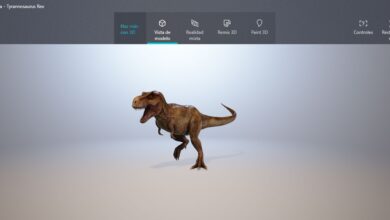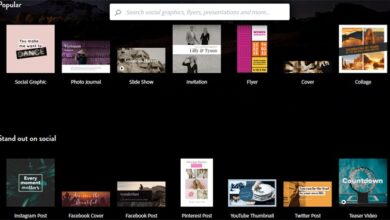Nous analysons Steganos Tuning Pro, un puissant optimiseur Windows
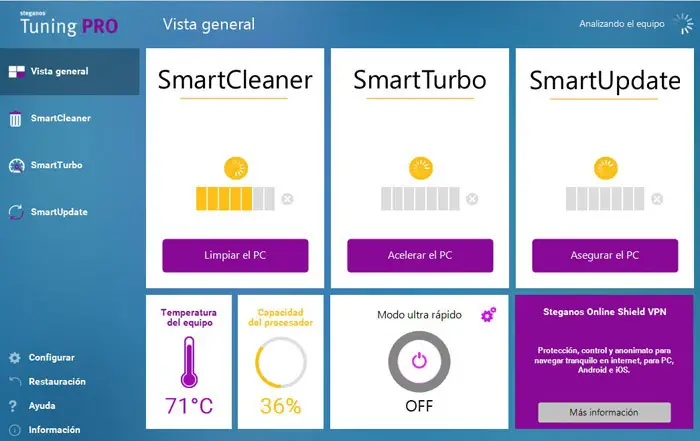
Garder nos équipements prêts à tout moment est essentiel à la fois pour que le fonctionnement du système soit aussi fluide que possible et pour prolonger sa durée de vie. Pour cela, nous avons des programmes spécifiques pour ces tâches, comme c’est le cas.
Bien que la marque Steganos puisse être familière à beaucoup d’entre vous , il est fort probable que vous l’associez plus à la sécurité qu’à d’autres environnements liés au PC, mais pour le moment, nous allons parler d’un programme puissant qui n’a que peu ou rien à faire. avec votre tendance habituelle. Nous disons cela parce que nous allons nous référer à Tuning Pro , un outil polyvalent qui possède une multitude de fonctions qui cherchent à maintenir notre système Windows , en plus d’une bonne partie des applications que nous y avons installées, aussi optimisées que possible .
Ces tâches seront d’une grande aide à la fois pour améliorer les performances générales du système , optimiser le flux de charge et de travail de ses outils, ainsi que pour économiser de l’espace sur nos disques durs en éliminant toutes les informations inutiles. Pour le rendre encore plus utile pour nous au jour le jour avec le PC , même si nous n’avons pas Tuning Pro a commencé, nous pouvons le configurer de sorte qu’une partie de ses fonctions en arrière – plan et rester en Stand By dans si un problème de fonctionnement est détecté dans l’ équipement et ainsi pouvoir le corriger au plus vite, c’est le mode « Pilote automatique ».
Pour commencer à travailler avec le logiciel lui-même, une fois que nous l’avons installé sur notre disque dur, la première fois que nous le démarrons, il effectuera une analyse complète de l’ensemble du système pour rechercher d’éventuels défauts qui pourraient affecter son bon fonctionnement.
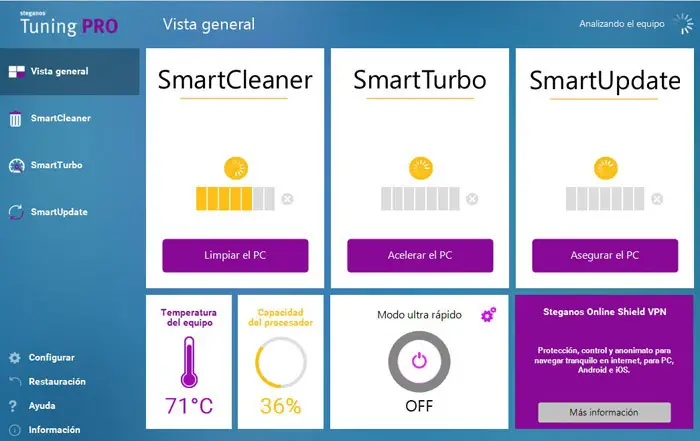
Il faut garder à l’esprit que, au moins la première fois que nous allons utiliser cet outil, le temps nécessaire pour effectuer toutes les analyses peut prendre un certain temps, tout dépendra de la quantité d’ informations stockées sur les disques durs , le ordinateur de puissance ou comment il est optimisé à l’époque. Nous disons cela parce que dans certains cas, l’ensemble du processus peut dépasser 30 ou même 60 minutes. Il convient de mentionner que le reste du temps où nous redémarrons Tuning Pro, ce temps est bien sûr considérablement réduit.
Améliore les performances globales de Windows
Il ne faut pas oublier que dans cette analyse spécifique, tous les éléments susceptibles d’affecter négativement les performances globales de l’équipement sont recherchés . Après tout cela, cela nous aidera à le nettoyer , à l’accélérer et à l’assurer.
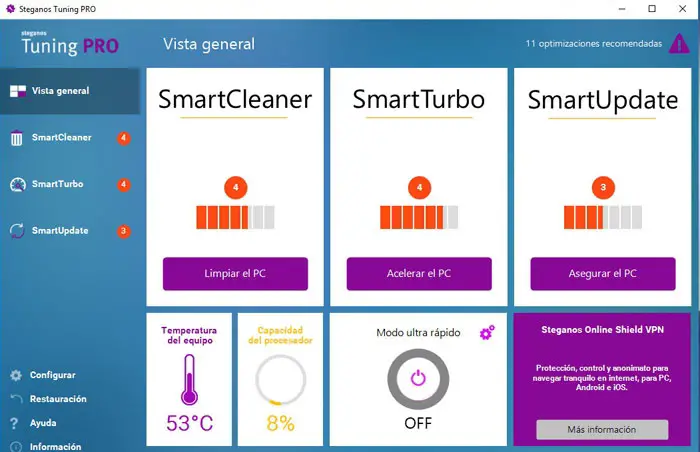
Le premier des modes dans lesquels il se concentre est le soi-disant » SmartCleaner «, une section qui est responsable du nettoyage de tous les fichiers jugés inutiles et que nous avons stockés en occupant de l’espace disque ou en le ralentissant sans aucune utilisation. De la même manière, à partir de là, les fichiers des anciennes installations Windows sont supprimés , les entrées de registre ne sont plus valides, nettoyez la corbeille ou défragmentez le même registre système. Dire qu’une fois l’analyse initiale terminée, pour voir les «erreurs» trouvées dans chacune des trois sections que nous allons passer en revue, il suffit de cliquer sur le bouton correspondant à chacune d’elles.
Dans la nouvelle fenêtre qui apparaît, vous verrez tout ce que vous avez trouvé afin que nous puissions appliquer les modifications suggérées par Tuning Pro dans chaque cas. Dites que tout ce qui est supprimé de « SmartCleaner » est supprimé en toute sécurité afin que les données ne puissent plus être récupérées.

Si nous passons au mode de fonctionnement suivant , » SmartTurbo «, nous analysons ici les aspects qui nous permettront d’obtenir une plus grande efficacité de fonctionnement de notre ordinateur . Pour ce faire, il nous «conseille» sur les programmes qui se chargent automatiquement au démarrage de Windows, défragmentant les différents lecteurs de disques, si nécessaire, optimisant les services système ou nettoyant les données inutiles qu’ils utilisent chacun des navigateurs Internet que nous avons installés.
Optimisez le système avec Steganos Tuning Pro
Il est évident qu’avec une configuration correcte de tous ces paramètres, nous arrivons à augmenter considérablement les performances de notre ordinateur.
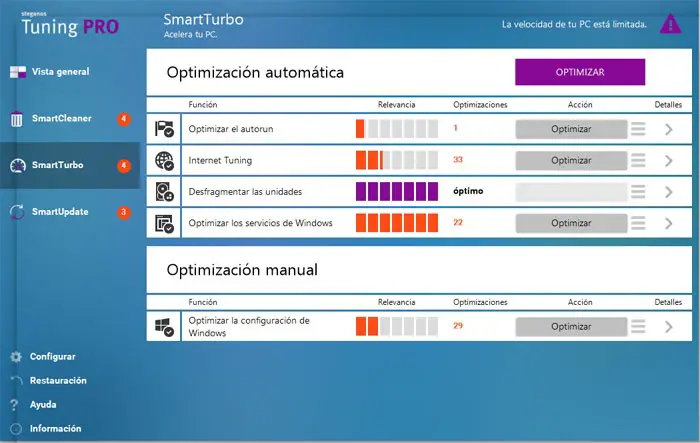
Si nous nous référons à la troisième des sections sur lesquelles l’ analyse initiale du système est effectuée , la soi-disant « SmartUpdate », cela sera très utile lorsque notre système Windows et ses applications correspondantes sont parfaitement à jour à tout moment. Et c’est qu’en plus d’ optimiser l’équipement , il fait tout son possible pour que nous ayons tous les pilotes mis à jour , ainsi que les outils que nous utilisons, mis à jour à tout moment vers leur dernière version. Ces tâches, comme nous l’avons déjà commenté à de nombreuses reprises, nous seront d’une grande utilité pour accroître la sécurité générale. de notre système, puisque les mises à jour les plus récentes corrigent les dernières vulnérabilités trouvées.
De la même manière et à partir de cette même section, nous aurons la possibilité d’éliminer toutes les traces que nous laissons au fur et à mesure que nous nous déplaçons sur Internet afin d’augmenter notre confidentialité sur Internet . Il convient de noter que dans » SmartUpdate «, nous avons même une fonction spéciale pour récupérer des fichiers que nous avons supprimés par erreur de nos lecteurs de disque.

D’autre part, il convient également de garder à l’esprit qu’il s’agit d’un logiciel qui nous permet de personnaliser les actions que nous voulons effectuer automatiquement. Pour ce faire, il suffit, depuis l’ interface initiale de l’application, d’accéder à la section intitulée « Configuration », située en bas à gauche de l’interface initiale du programme .
Eh bien, une fois que nous accédons à cette option, nous pouvons y configurer l’analyse automatique lors du démarrage de l’application elle-même, le fonctionnement ou la désactivation du » AutoPilot » susmentionné ou l’envoi de données aux développeurs du programme, le tout afin d’améliorer la fonctionnalité de il.
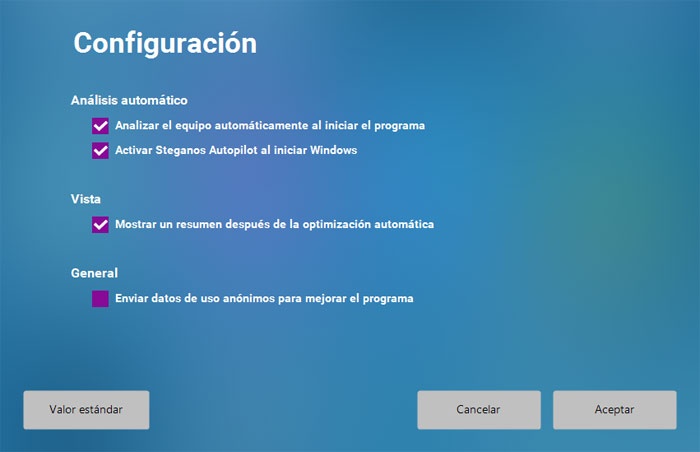
Pour finir nous dirons que pour tous ceux qui s’intéressent à Steganos Tuning Pro , le coût de la licence pour l’utiliser sur un seul ordinateur est de 29,95 euros, tandis que la licence pour trois systèmes est de 49,95 euros, ce que vous pouvez réaliser à partir de le site officiel de Steganos .